NGINXをUbuntuLinuxにWebサーバーまたはリバースプロキシサーバーとしてインストールした後、サービスの管理の基本を学ぶ必要があります。
このガイドでは、UbuntuでNGINXのステータスを確認する方法を説明します。これにより、NGINXサービスの状態に関する情報が提供され、サービスが実行されているかどうか、接続が正常に受け入れられているかどうかなどを判断できます。また、NGINXのさまざまな状態についても説明するため、表示される情報をどのように処理するかがわかります。
このチュートリアルでは、次のことを学びます。
- systemdでNGINXのステータスを確認する方法
- NGINXステータスページを構成してアクセスする方法
- NGINX構成を確認し、サービスを再起動してリロードする方法
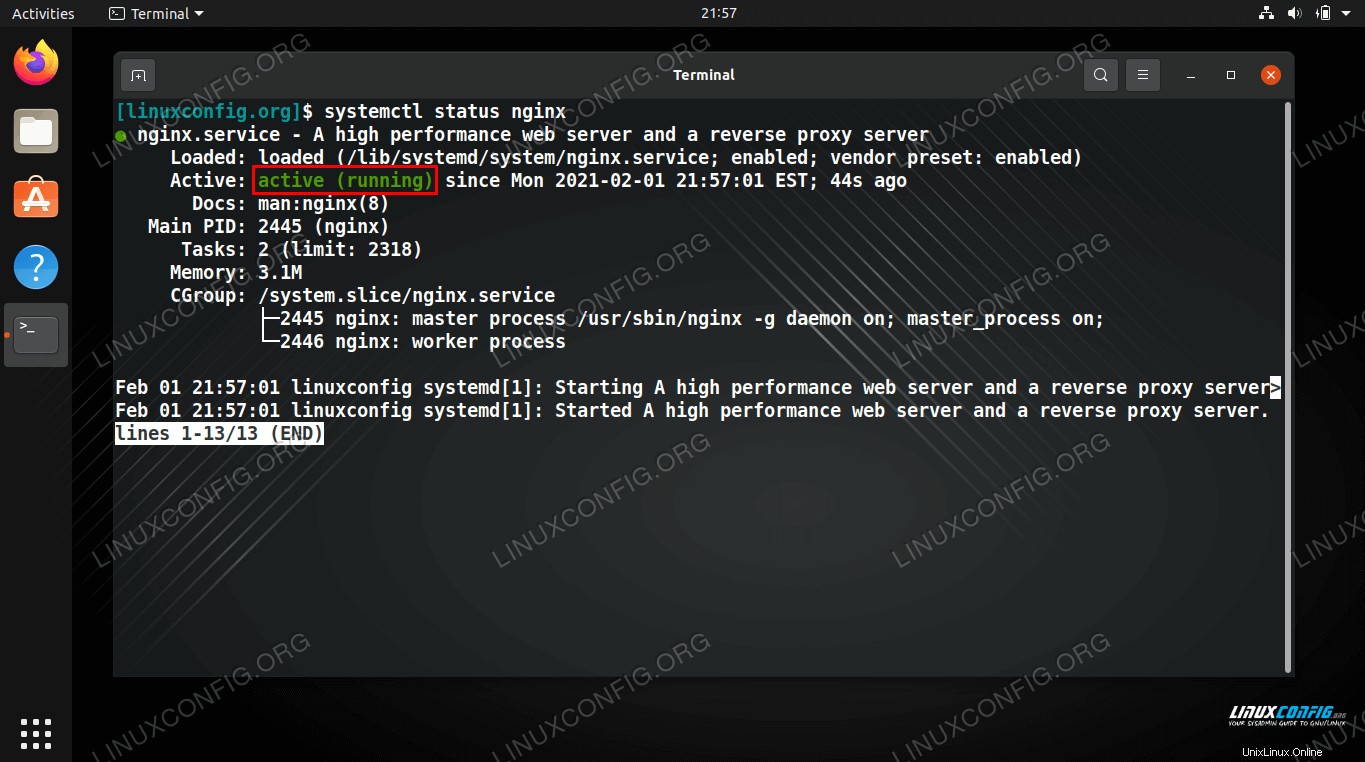 UbuntuでのNGINXのステータスの確認
UbuntuでのNGINXのステータスの確認
| カテゴリ | 使用する要件、規則、またはソフトウェアバージョン |
|---|---|
| システム | Ubuntu Linux |
| ソフトウェア | NGINX |
| その他 | rootまたはsudoを介したLinuxシステムへの特権アクセス コマンド。 |
| コンベンション | # –指定されたLinuxコマンドは、rootユーザーとして直接、またはsudoを使用して、root権限で実行する必要があります。 コマンド$ –特定のLinuxコマンドを通常の非特権ユーザーとして実行する必要があります |
systemdでNGINXステータスを確認する
次のsystemctlを使用して、NGINXが現在実行されているかどうかを確認できます。 コマンド。
$ systemctl status nginx
このコマンドを実行すると、いくつかの結果が表示される可能性があります。下のスクリーンショットに示すように、サービスが問題なく実行されている場合は、「アクティブ(実行中)」と表示されます。
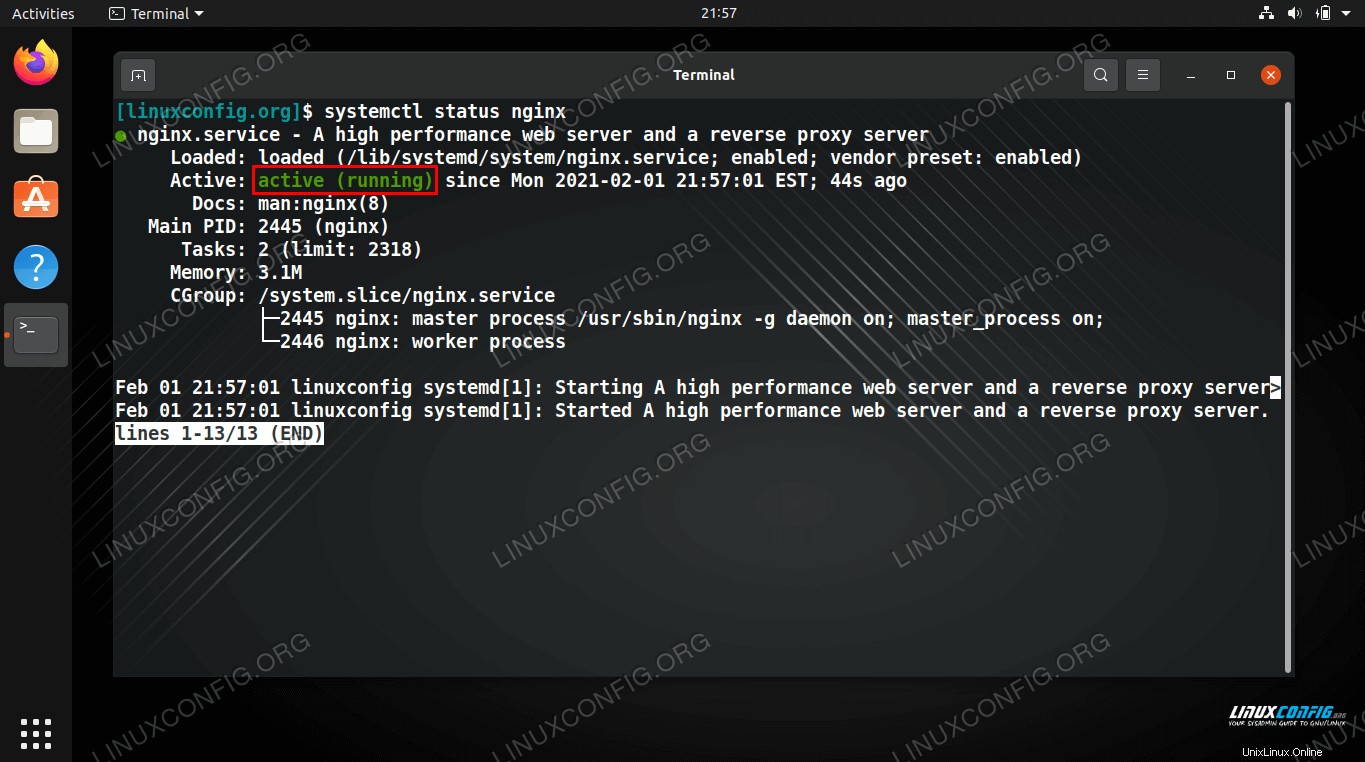 NGINXはアクティブで実行中です
NGINXはアクティブで実行中です NGINXが実行されておらず、最後に正常にシャットダウンされた場合、ステータスは「非アクティブ(デッド)」と表示されます。
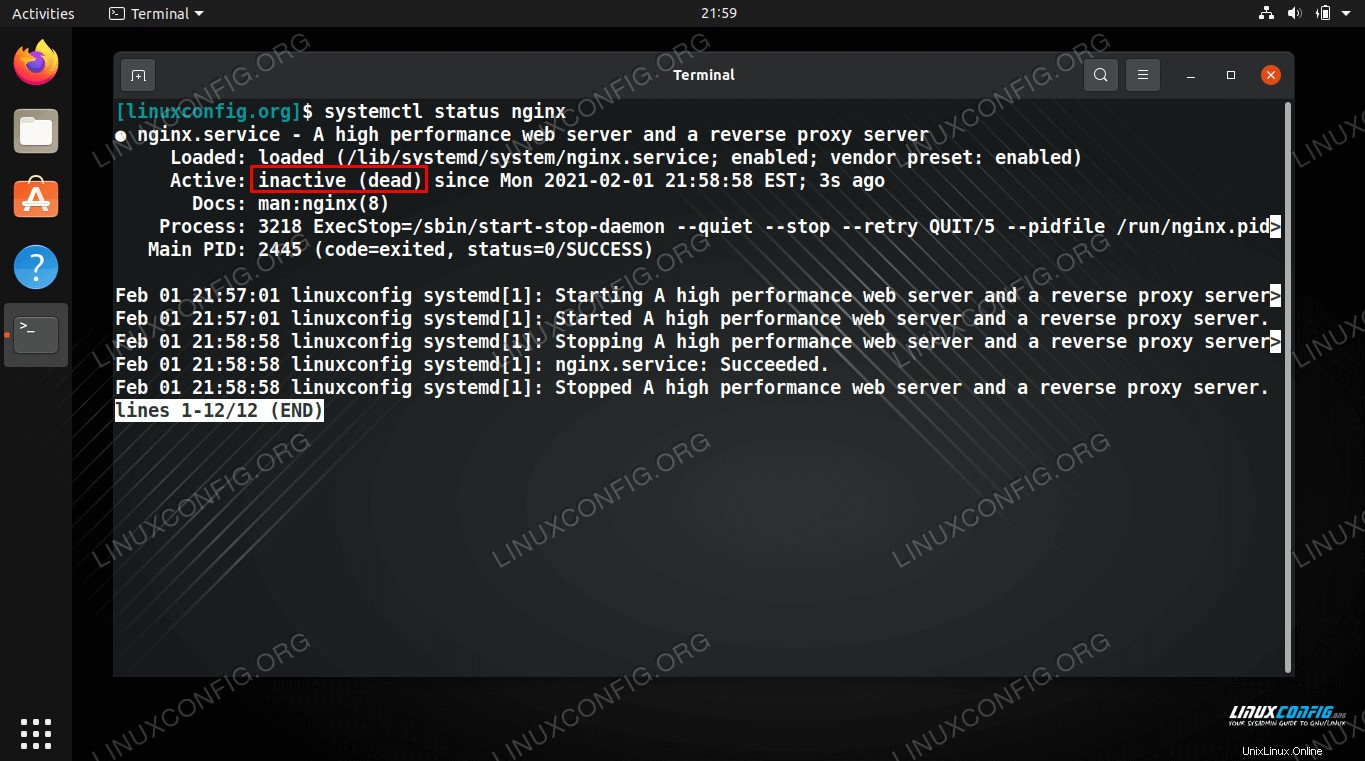 NGINXは現在非アクティブです
NGINXは現在非アクティブです NGINXがクラッシュした場合、または正常にシャットダウンしなかった場合、ステータスは失敗した理由とともに「失敗」と表示される場合があります。以下のスクリーンショットでは、systemdが示しているkillコマンドを実行した結果、サービスがクラッシュしました。
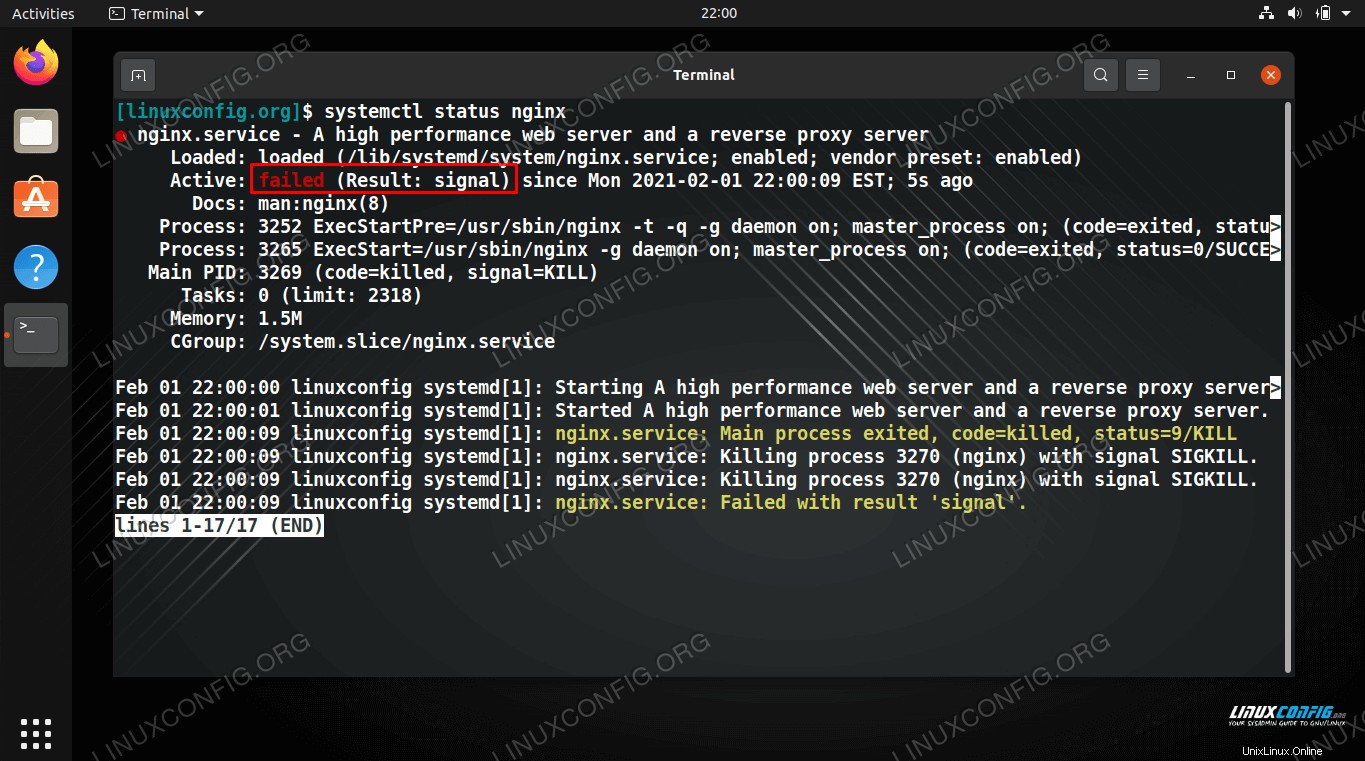 信号を受信したため、NGINXステータスが失敗しました
信号を受信したため、NGINXステータスが失敗しました 誤って構成されたNGINXファイルの場合、NGINXのステータスは、そもそも起動できなかったことを示している可能性があります。
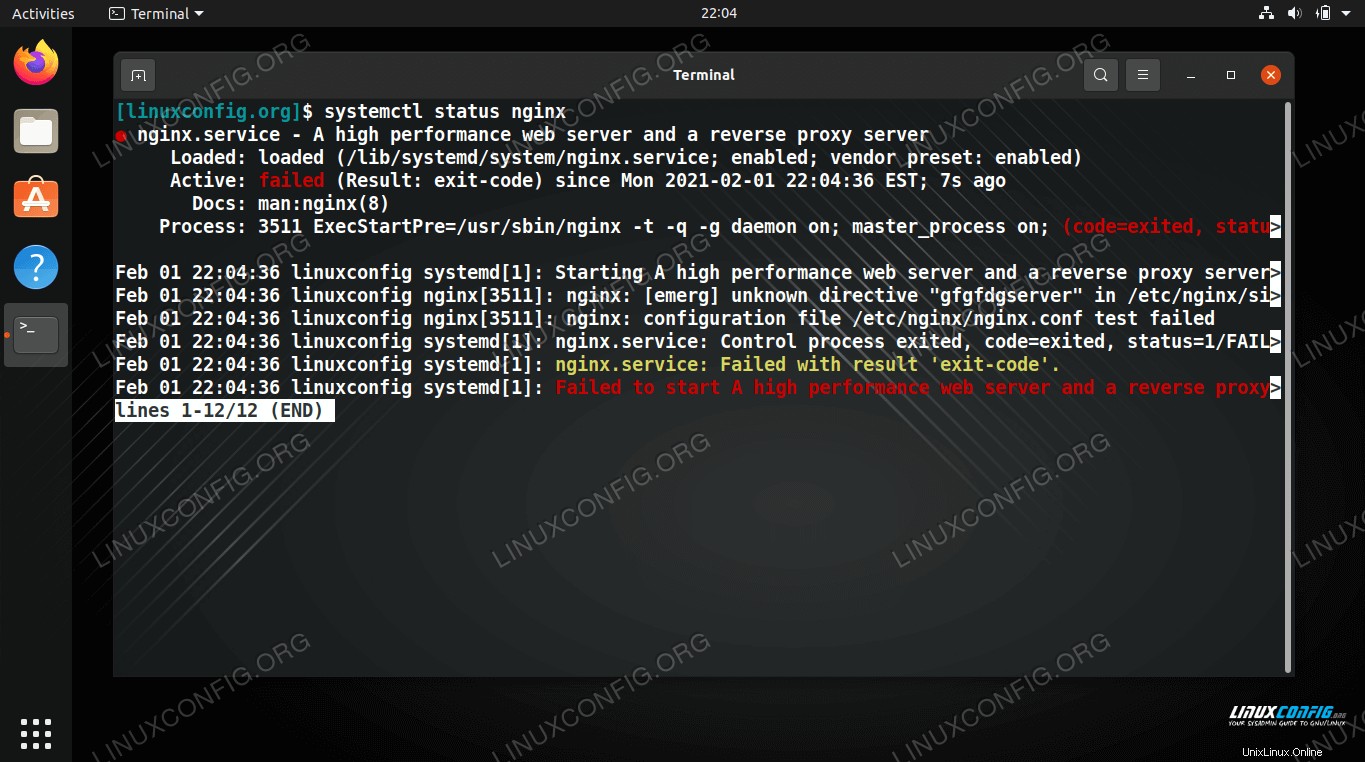 NGINXは、設定ファイルの設定が間違っているために起動できなかったことを示しています
NGINXは、設定ファイルの設定が間違っているために起動できなかったことを示しています ステータスページでNGINXステータスを確認する
NGINXステータスページを設定すると、アクティブな接続やその他のサーバー統計に関する一連の情報が得られます。
NGINXサイト構成ファイルを編集し、server内に次のコードブロックを追加します ディレクティブ。
location /nginx_status {
stub_status on;
allow 127.0.0.1;
deny all;
}
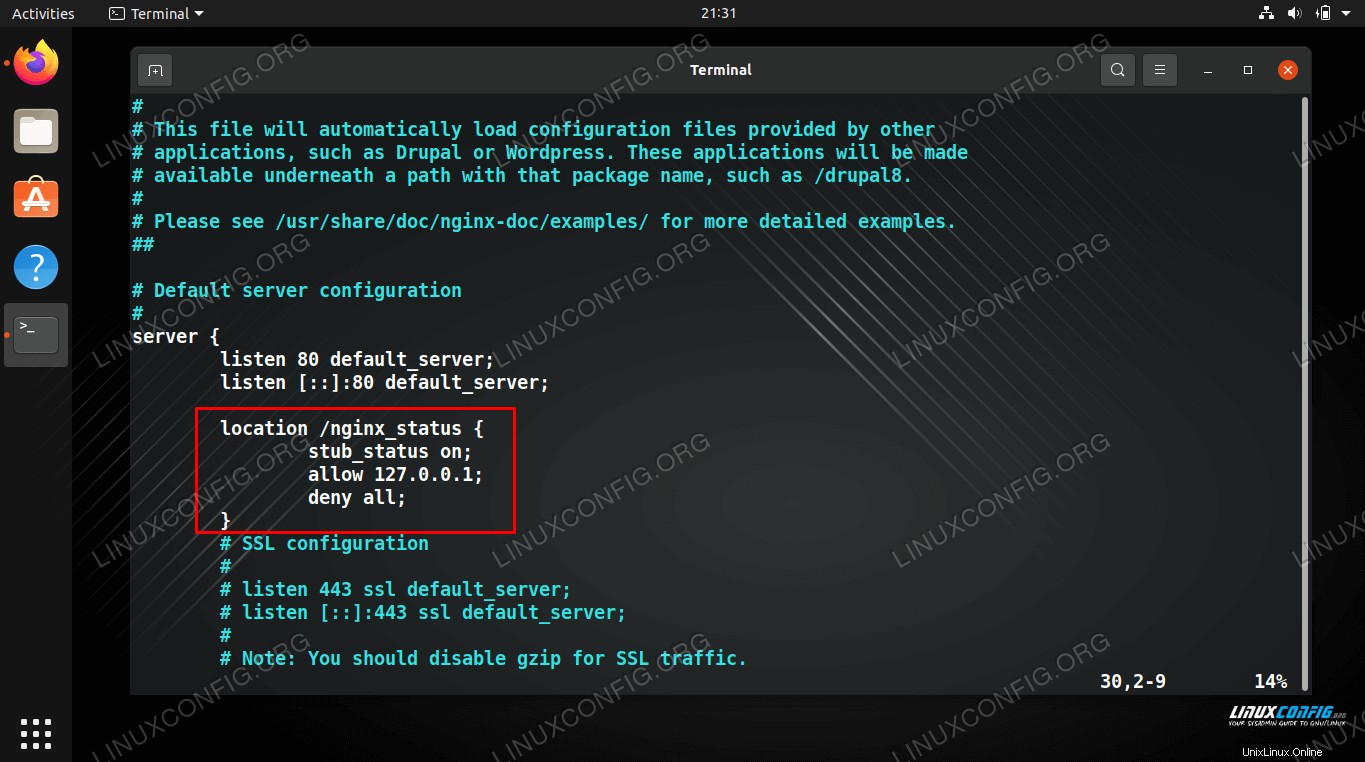 NGINXステータスページの設定
NGINXステータスページの設定
これにより、ローカルホスト(127.0.0.1)がページexample.com/nginx_statusにアクセスできるようになります NGINXステータスページを表示します。
出力は次のようになりますが、サーバーの接続数に応じて番号が異なります。
Active connections: 16 server accepts handled requests 417 417 610 Reading: 0 Writing: 3 Waiting: 5
データの解釈方法の内訳は次のとおりです。
- アクティブな接続 :NGINXへの開いているアクティブな接続の総数
- 3行目の3つの数字:
- 受け入れられた接続の数
- 処理された接続の数 (通常、受け入れられた接続と同じです)
- クライアントリクエストの総数
- 読書 :NGINXがリクエストヘッダーを読み取っている現在の接続の数
- 書く :NGINXがクライアントに応答を書き込んでいる現在の接続の数
- 待機中: :アイドル状態でリクエストを待機している開いている接続の数
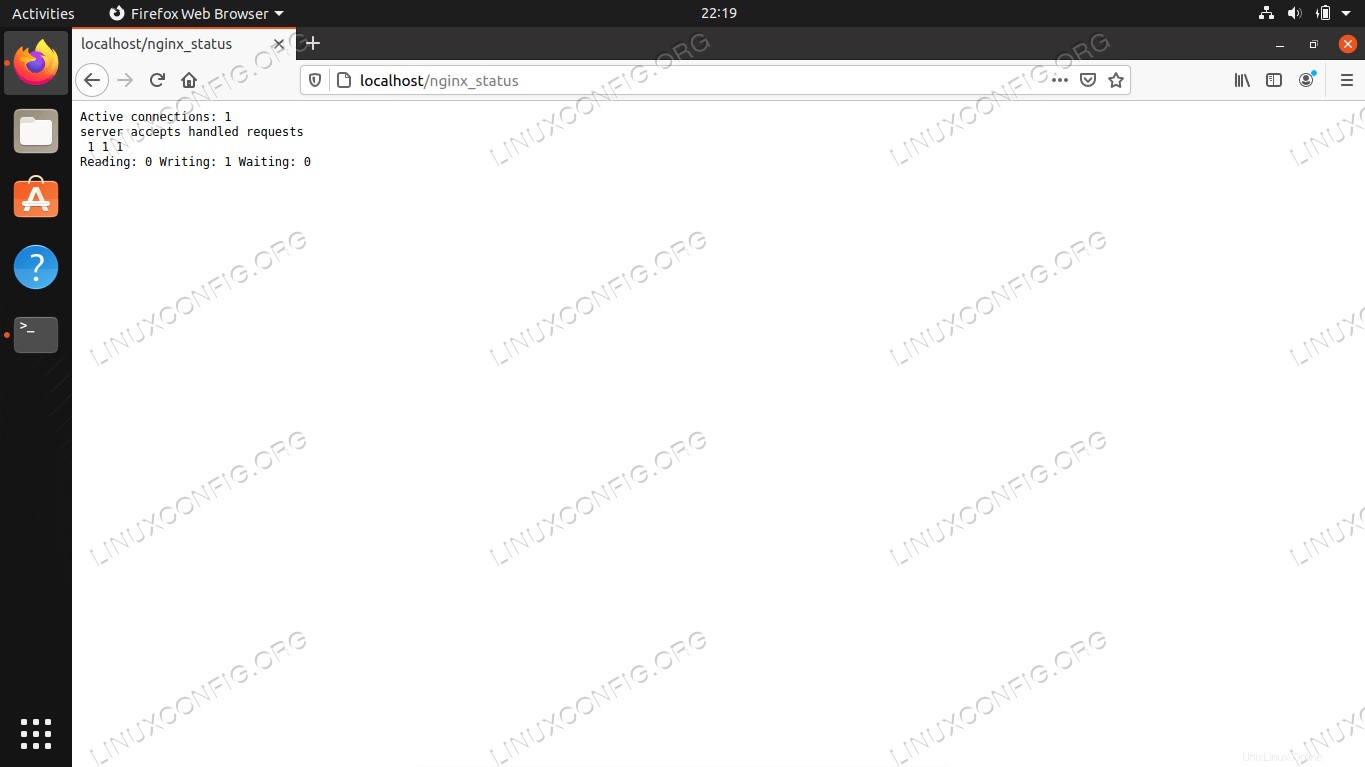 NGINXステータスページへのアクセス
NGINXステータスページへのアクセス NGINX構成を確認し、NGINXを再起動してリロードします
NGINXのステータスを確認する方法がわかったので、構成のエラーを確認する方法も、NGINXの再起動と再読み込みと密接に関連しています。
次のコマンドを使用して、NGINX構成ファイルを確認します。
$ sudo nginx -t nginx: the configuration file /etc/nginx/nginx.conf syntax is ok nginx: configuration file /etc/nginx/nginx.conf test is successful
また、NGINXを再起動またはリロードする方法についてのガイドを確認してください。違いについての説明があります。
$ sudo systemctl restart nginx AND $ sudo systemctl reload nginx
まとめ
このガイドでは、UbuntuLinuxでNGINXのステータスを確認する方法を説明しました。これには、systemctlを使用したサービスのチェックが含まれます 、およびNGINXステータスページの設定と確認。また、NGINX構成でエラーをチェックし、サービスを再起動またはリロードする方法も学びました。この情報はすべて、Web管理者にとって不可欠であり、Webサイトまたはリバースプロキシサーバーの状態を把握するのに役立ちます。